Spotify 音樂消失不見,該如何解決?Spotify 使用者必看
有不少 Spotify 用戶都遇到過這個情況,前一段時間還經常聼的歌曲忽然之間消失不見了,有一些歌曲雖然保留還在 Spotify 列表中,但歌曲變成灰色而且無法播放。神奇的是,隔一段時間後,之前消失的歌曲又會重新出現。如果你有同樣的疑問,不妨繼續讀下去,這篇文章會爲你提供詳細的解答。
本文篇章:
什麽情況下已保存的 Spotify 音樂清單會自動消失?
什麽情況下已下載的 Spotify 離線歌曲會被移除?
不想音樂消失/被移除,可以用什麽方法將 Spotify 音樂永久保存?
什麽情況下已保存的 Spotify 音樂清單會自動消失?
如果你確定登入了正確的賬戶,但無法在 Spotify 中找到已存的歌曲或者播放清單,原因可能有以下幾種:
1. 播放清單已被其創建者刪除
2. 網路連線異常,無法加載 Spotify 音樂清單
3. 已達 10,000 首歌的儲存上限,儲存配額不足
什麽情況下已下載的 Spotify 離線歌曲會被移除?
1. 由於版權到期等原因,歌曲被下架或者暫時變灰色無法播放,但之後可能會重新上架。
2. 如果你過去 30 天未使用 Spotify 賬戶上綫一次,Spotify 會自動移除你已下載的歌曲。
3. 當你在超過 5 部裝置上下載歌曲時,最早用於下載音樂的裝置會自動從離線裝置清單中移除,因此無法再使用該裝置下載歌曲離線聼。
4. 停止續費 Spotify Premium 時,所有已下載的歌曲都會自動消失。
5. 你最近重新安裝了Spotify App。
不想音樂消失/被移除,可以用什麽方法將 Spotify 音樂永久保存?
無論是免費用戶還是付費會員,都可能會遇到自己辛辛苦苦收藏或者下載的歌曲突然找不到的問題,但這也是無法避免的,因爲 Spotify 掌握了上架歌曲的管理權,一旦歌曲被更改或者授權合約到期,就會出現歌曲消失的情況。如果不想音樂被移除,最好的辦法就是透過第三方工具及時將 Spotify 播放清單保存到電腦或者其他裝置上。
有一個十分好用的 Spotify 音樂下載軟體推薦給大家,就是 TuneFab Spotify 音樂轉檔器。這個軟體可以下載任何 Spotify 歌曲、專輯、播放清單、甚至播客,然後儲存為常用的音訊檔案格式,包括 MP3、M4A、FALC、WAV 等等。下載後的歌曲不會再有 DRM 加密保護,因此你可以在任何裝置上離線收聽歌曲,再也不會被 Spotify 限制。另外,這個軟體最大的優點是,轉檔之後仍然保留歌曲的原始音質和 ID3 標籤訊息。
接下來就教大家,怎麽用這個强大的軟體下載 Spotify 歌曲。
下載 Spotify 音樂前的準備工作:
使用 TuneFab Spotify 音樂轉檔器前,請在電腦上安裝 Spotify 並登入 Spotify 賬戶。然後點擊下方的按鈕下載 TuneFab Spotify 音樂轉檔到電腦上,並按照常規步驟安裝軟體。
第 1 步:打開 TuneFab Spotify 音樂轉檔器
啟動 TuneFab 音樂轉檔器,點擊進入「Spotify」網頁播放器,然後點擊右上角登入按鈕登入你的 Spotify 帳戶。
第 2 步:將要轉檔的歌曲拖入 TuneFab 主視窗中的添加按鈕
將滑鼠移動到你要下載的 Spotify 歌曲上,按住滑鼠左鍵不放,並開始移動滑鼠到 TuneFab Spotify 音樂轉檔器的主介面右下角的添加按鈕。或者打開歌曲清單/專輯,再點擊添加按鈕,你會看到該歌曲清單/專輯裡的所有歌曲出現在轉換列表中。
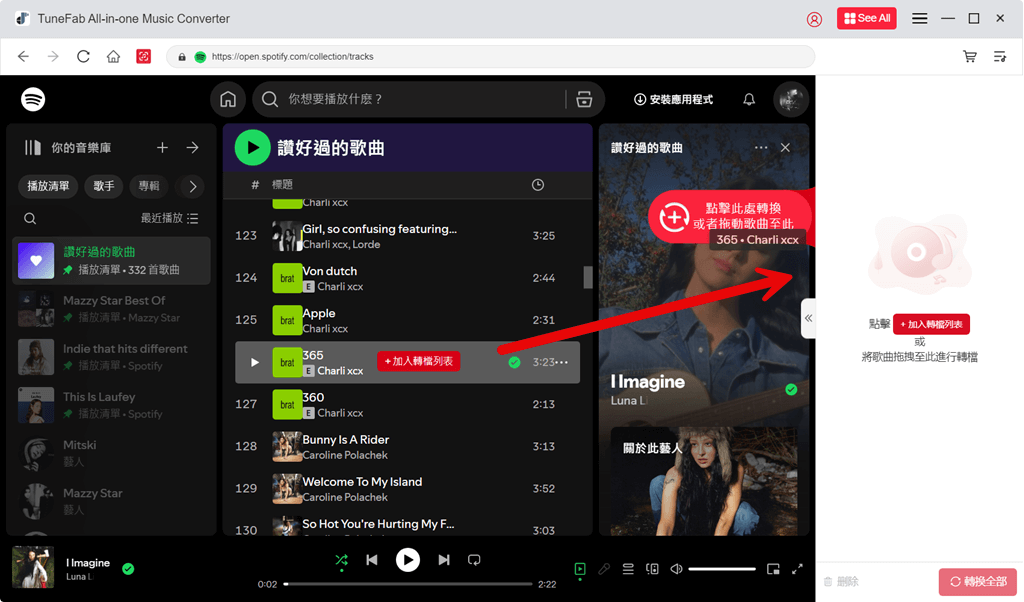
檢查一下歌曲是否全部添加到 TuneFab, 透過點選單曲或「全選」按鈕來添加音樂到下載音樂序列。
第 3 步:選擇輸出格式
下載的歌曲默認預設為 MP3 檔,如果你想要匯出其他格式的音樂檔,可以點選歌曲右側的「音訊品質」下拉菜單欄,選擇你需要的輸出格式。
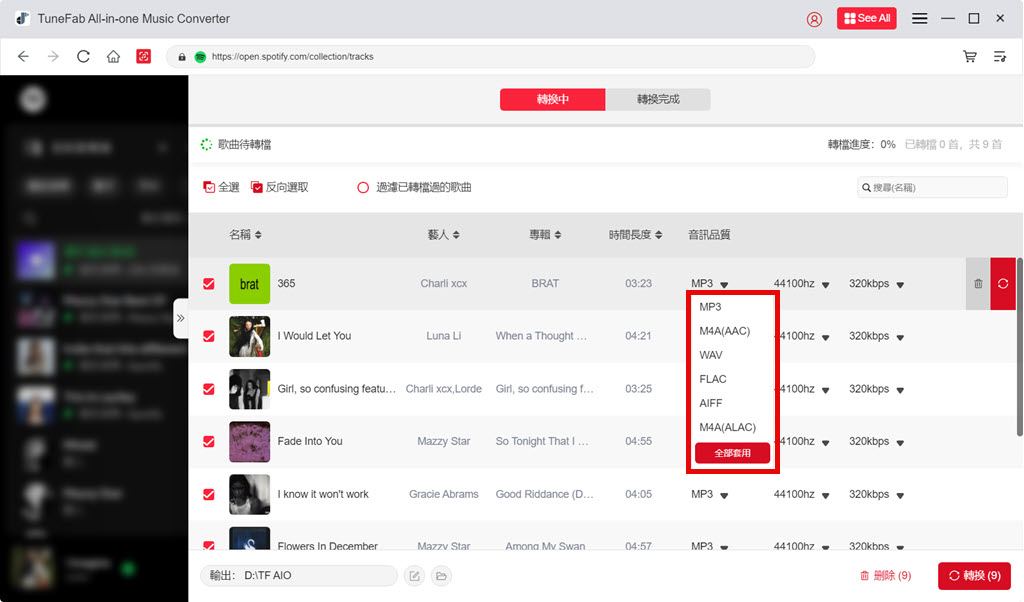
第 4 步:成功下載轉檔 Spotify 歌曲
最後一個步驟,點選介面下方的「轉換全部」按鈕,軟體會立刻開始下載歌曲到電腦上。轉檔結束后,你可以點選「轉換完成」或者直接在輸出資料夾中找到已下載的歌曲。
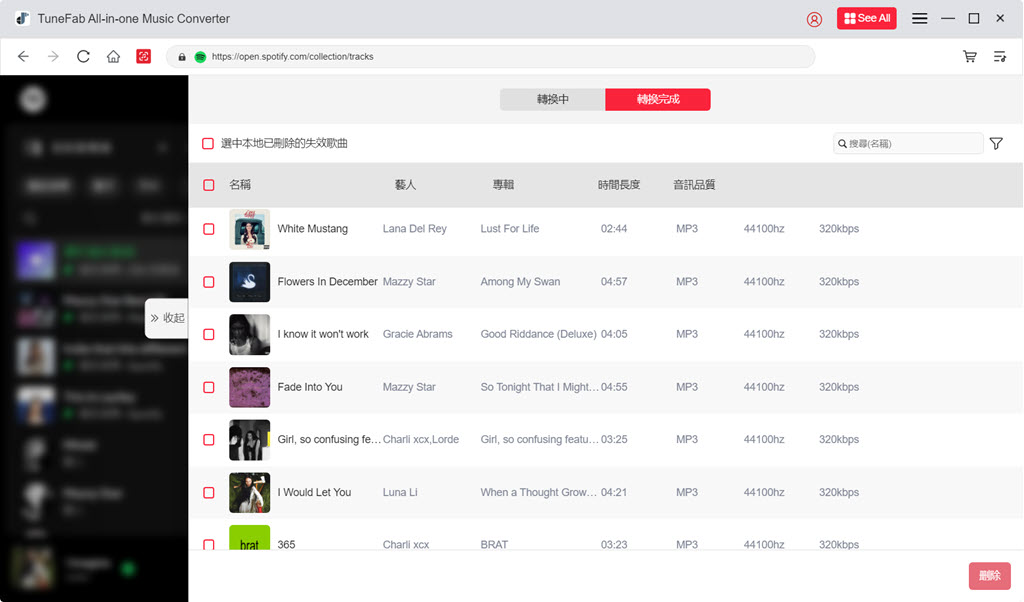
結語
透過本篇教學,相信大家都知道 Spotify 歌曲消失的問題其實大部分是跟版權相關的,如果你喜歡的歌手的歌曲已在 Spotify 永久下架,你可以考慮換一個音樂平台聽歌,例如 KKBOX 或者 Apple Music。如果你想繼續使用 Spotify 但同時想避開「歌曲消失」的問題,可以使用 TuneFab Spotify 音樂轉檔器將 Spotify 歌曲永久下載保存為 MP3 音樂檔。
你可能會感興趣:
本次分享到此結束,喜歡這篇文章就按贊支持一下吧!
發表評論
0 條評論











評論(0)